Panduan Pengguna Pintasan
- Selamat Datang
- Hak Cipta

Mengendalikan kamus menggunakan tindakan Dapatkan Nilai Kamus dalam Pintasan pada Mac
Untuk mendapatkan nilai untuk kunci tertentu dalam kamus, anda boleh menggunakan tindakan Dapatkan Nilai Kamus dan menentukan nama kunci. Untuk mendapatkan nilai telefon objek, tambahkan tindakan Dapatkan Nilai Kamus dan setkannya kepada phone.
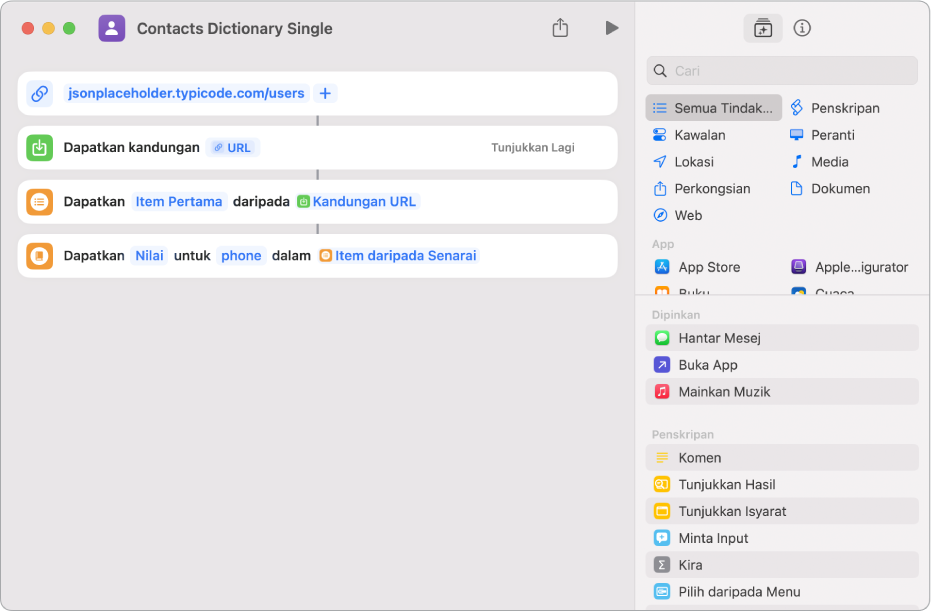
Jika anda mahu nama syarikat, anda boleh menggunakan titik notasi company.name, seperti yang ditunjukkan dalam gambar skrin di bawah.
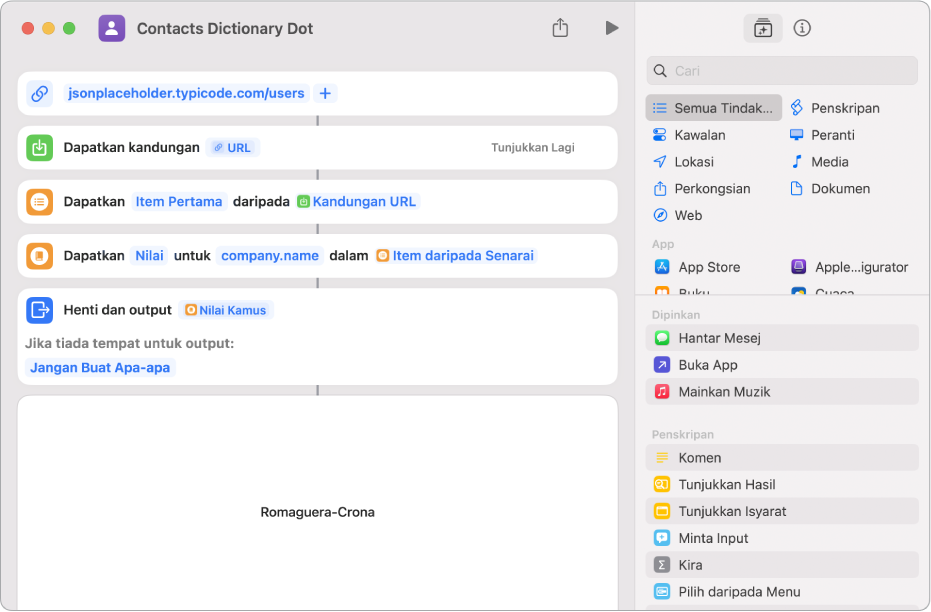
Latitud dan longitud untuk setiap objek disimpan dalam address sebagai kamus yang dipanggil geo, seperti ditunjukkan dalam gambar skrin di bawah. Menggunakan notasi titik, anda boleh mengakses data yang berada dalam berbilang paras dalam kamus.
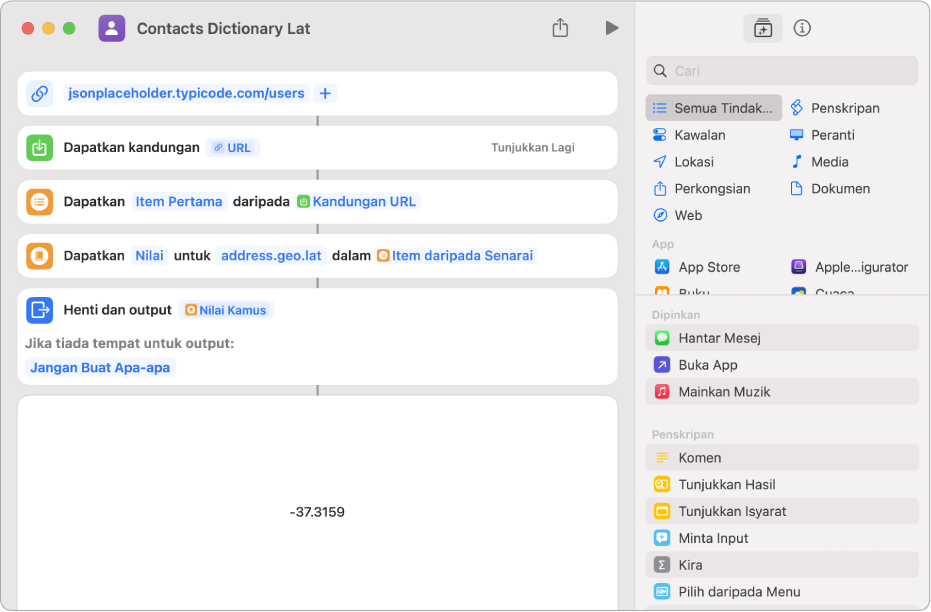
Untuk mendapatkan maklumat tentang bekerja dengan berbilang item dalam kamus, lihat Mengendalikan senarai dalam Pintasan pada Mac.